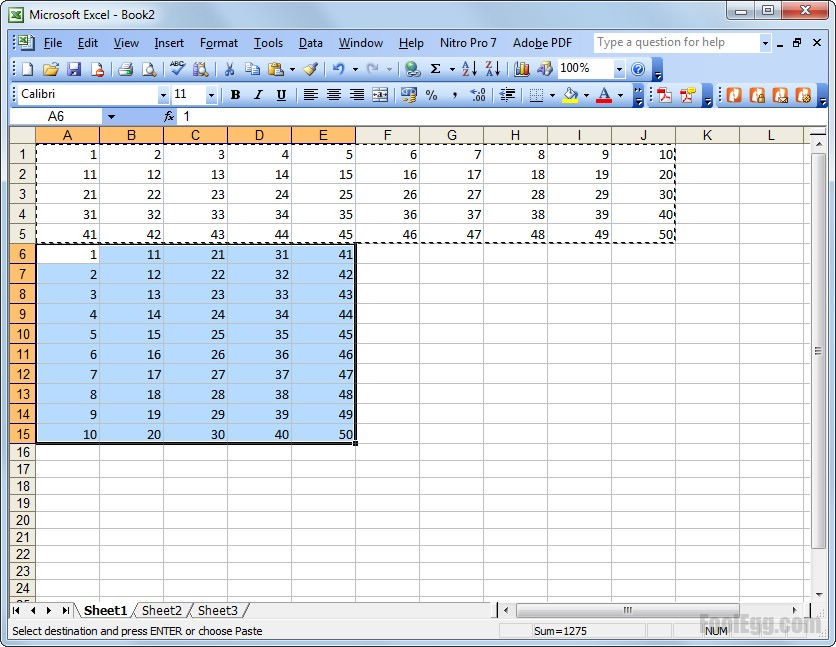本教學示範如何在 Microsoft Excel 內將欄轉換成列或列轉換成欄。在工作上,不同人使用 Excel 時也有不同的處理方法。有的人會將資料由上至下排列處理,有的人則會由左至右排列處理。很多人都不知道 Excel 內如何將欄和列互相轉換(轉置),因此筆者會在此一步步的示範。
Microsoft Excel 2010 的轉置
-
選擇並「複製(Copy)」需要欄和列互相轉換(轉置)的資料。
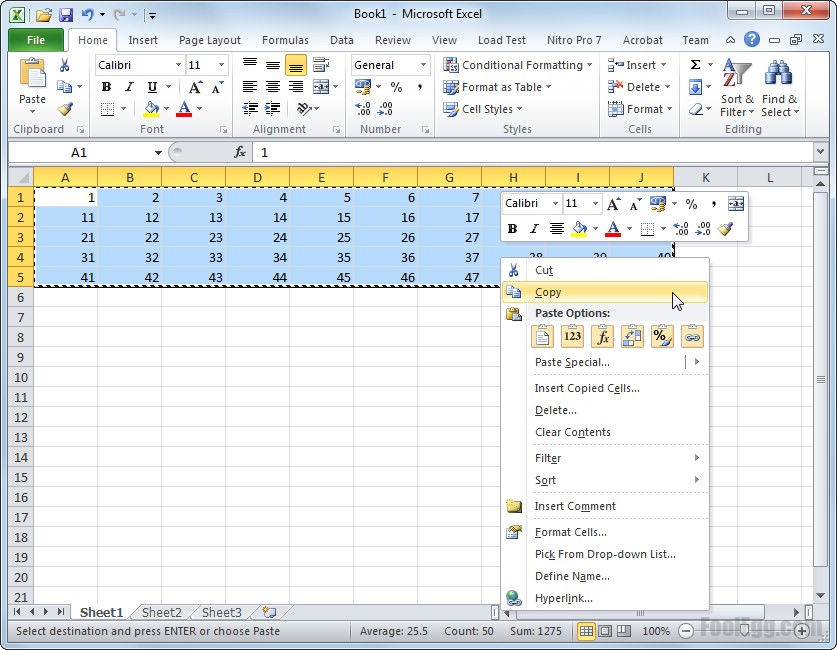
-
在目標儲存格上點擊滑鼠右鍵,然後在「貼上選項(Paste Options)」或「選擇性貼上(Paste Special…)」內選擇「轉置(Transpose)」。圖中顯示的兩個按鍵也是轉置,選擇其中一個即可。如果目標儲存格是在複製的儲存格內,請在選擇一個空白的位置轉置,然後將儲存格剪下並貼在目標儲存格上。
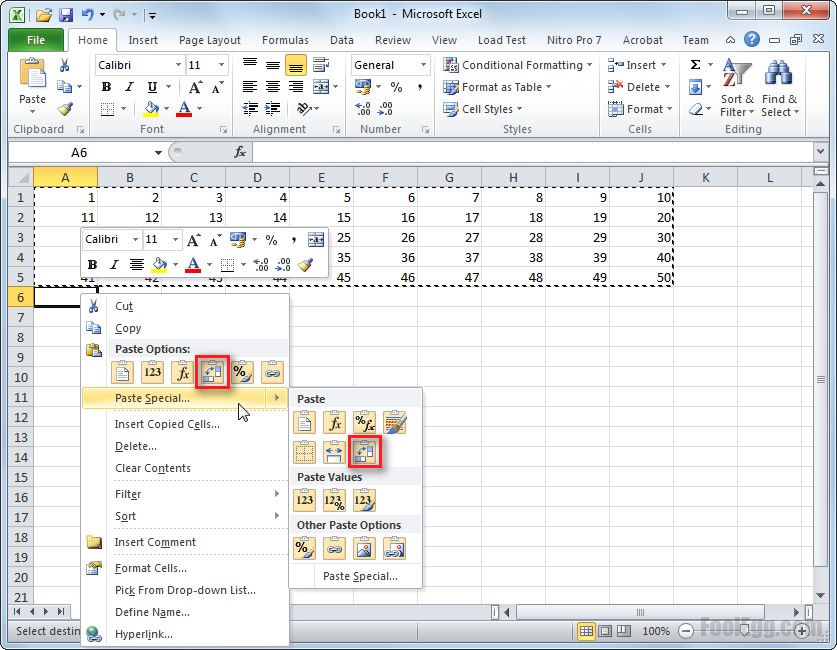
-
將滑鼠放在轉置按鍵上可預覽效果。
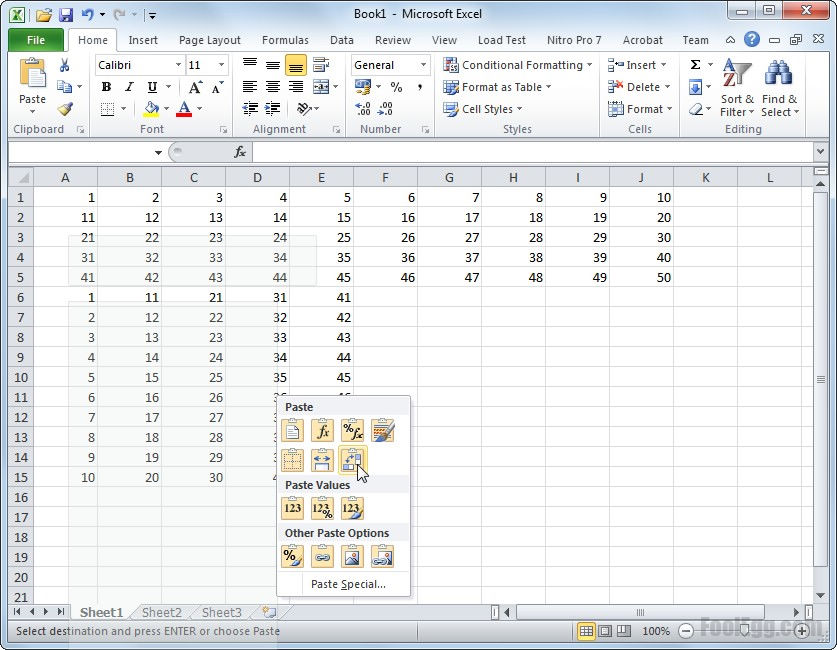
-
完成轉置後會看到原來的欄和列的資料互相轉換了。
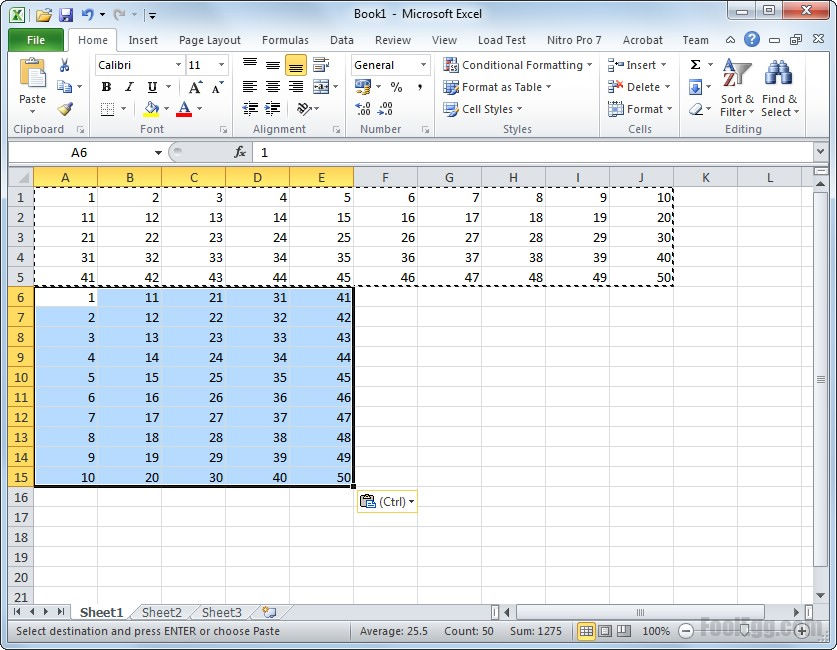
Microsoft Excel 2003 的轉置
-
選擇並「複製(Copy)」需要欄和列互相轉換(轉置)的資料。
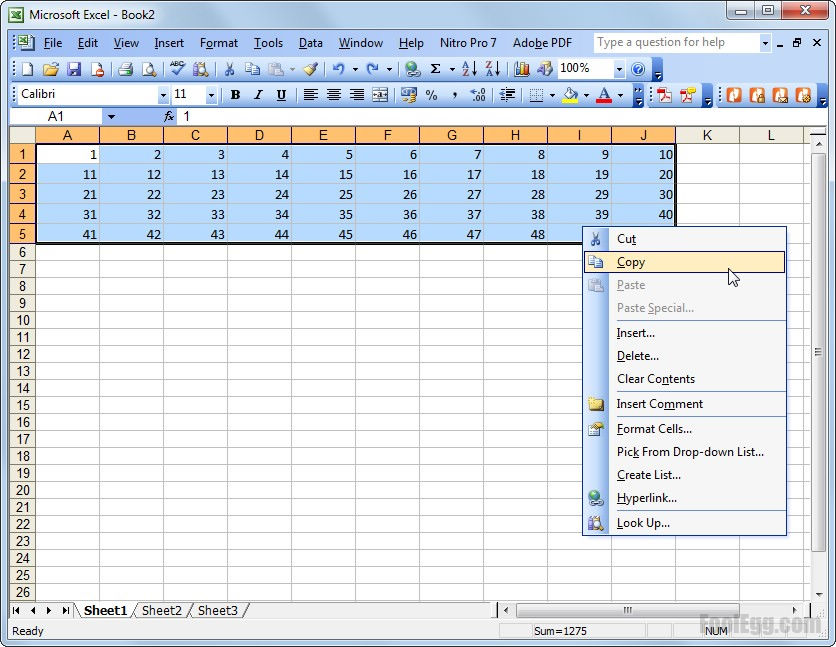
-
在目標儲存格上點擊滑鼠右鍵,然後選擇「選擇性貼上(Paste Special…)」,之後會看到「選擇性貼上」的對話方塊。如果目標儲存格是在複製的儲存格內,請在選擇一個空白的位置轉置,然後將儲存格剪下並貼在目標儲存格上。
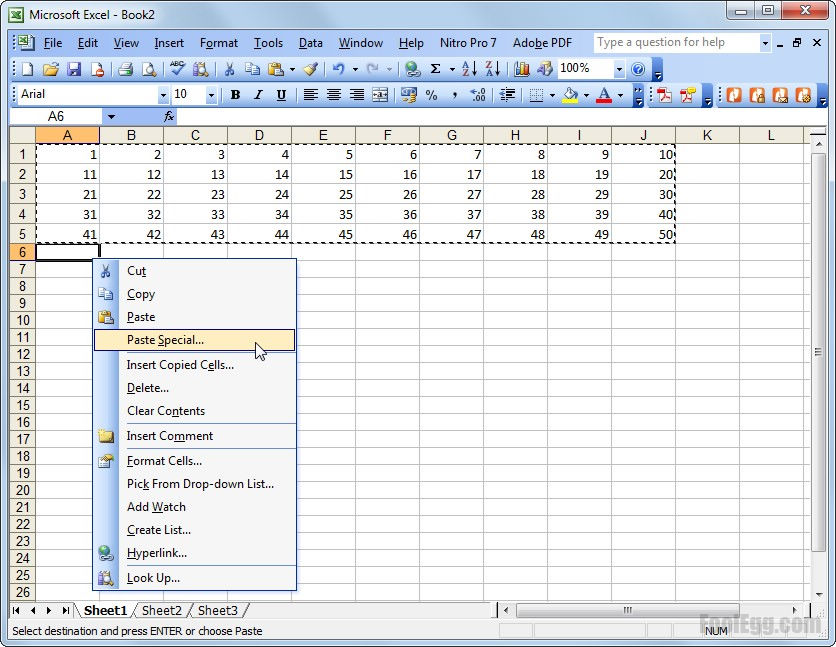
-
在「選擇性貼上(Paste Special)」的對話方塊內,選擇「確定(OK)」上方的「轉置(Transpose)」,然後按「確定(OK)」鍵。
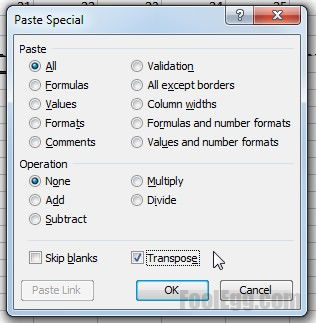
-
完成轉置後會看到原來的欄和列的資料互相轉換了。